许多网友向小编反映不知道怎么下载Avast Free Antivirus?下载完成后不知道怎么安装?今天极速小编为大家提供一个安装教程,希望对大家有帮助!首先我们下载Avast Free Antivirus(下载地址:http://www.jisuxz.com/down/18797.html),下载完成后点击打开文件夹找到下载的压缩文件。
解压后双击安装文件“avast_free_antivirus_setup_offline.exe”出现安装界面:

我们进入到Avast Free Antivirus安装向导。这个向导将指引你安装Avast Free Antivirus。通过安装或使用产品,您同意其最终用户许可协议,点击[安装]就可以将Avast Free Antivirus安装到电脑上。这里有两个勾选项,在安装Avast Free Antivirus的同时是否同时安装Google Chrome并将Google Chrome设置为默认浏览器。如果不需要安装,取消勾选即可;
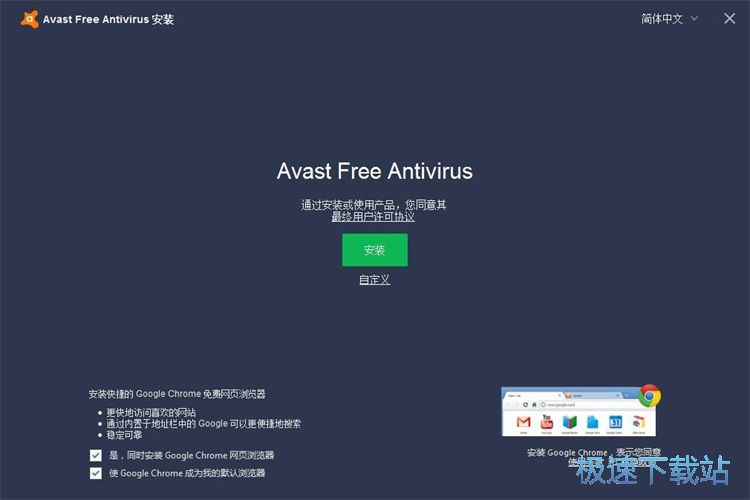
需要进行自定义安装设置的朋友,点击安装向导中的[安装]按钮下方的[自定义],进入自定义安装界面,安装向导提供了默认的安装路径C:\Program Files\AVAST Software\Avast。点击[更改]按钮就可以打开文件夹选择窗口,选择好安装路径文件夹就可以点击[确定]完成安装路径修改;
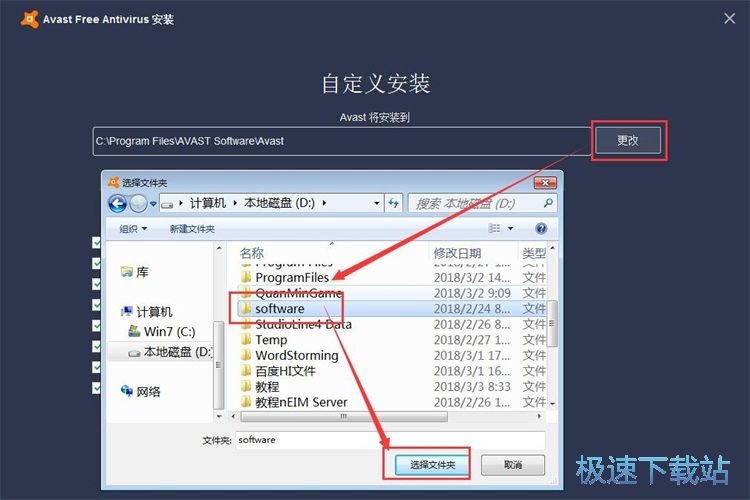
自定义安装设置界面中还可以勾选选择需要安装的安全组件。分别有文件防护、行为防护、网页防护、邮件防护、软件更新程序、浏览器清理、急救盘、Wi-Fi 检测器、安全浏览器扩展、SafePrice浏览器扩展、安全线 VPN、密码、Cleanup、游戏模式,可以取消勾选不需要使用的功能取消安装该功能;
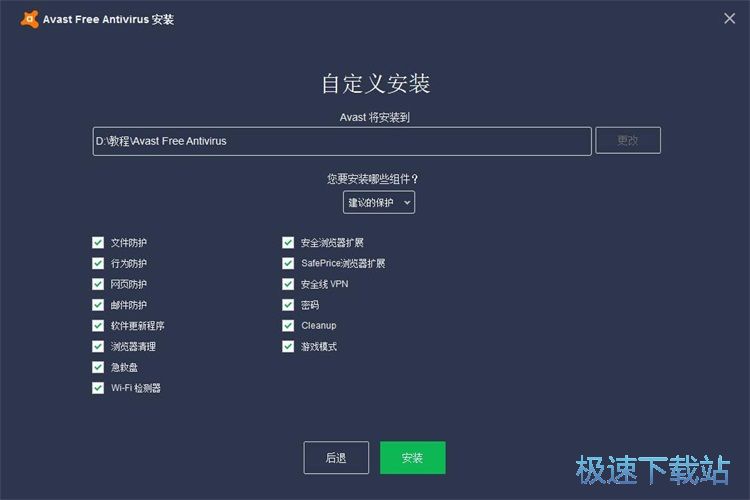
正在安装Avast Free Antivirus,安装程序正在将Avast Free Antivirus的文件安装到指定文件夹中;
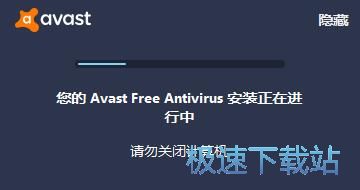
安装完成,安装程序已经成功在您的电脑上安装了Avast Free Antivirus。这是安装向导会自动退出,Avast Free Antivirus会自动在后台运行,保护你的电脑安全。

Avast Free Antivirus的安装教程就讲解到这里,希望对你们有帮助,感谢你对极速下载站的支持!